10 راه آسان برای رفع کم صدا در آیفون
در این مقاله تخصصی از مجله 98zoom میخواهیم از 10 راه آسان برای رفع کم صدا در آیفون
با شما صحبت کنیم ، پس با یک مقاله مفید و آموزشی دیگر از تیم نود و هشت زوم همراه ما باشید :
آیفون عمدتاً تجربه خوبی از گوشی و تماس تلفنی ارائه میکند، اما همیشه عاری از مشکلات نیست. ما چندین ایراد را تجربه کرده ایم که یکی از آنها کم بودن صدای مکالمه در آیفون است. این آخرین چیزی است که کسی می خواهد در یک تماس تلفنی مهم تجربه کند. اگر شما هم با همین مشکل مواجه هستید، ما لیستی از راه حل هایی پیدا کردیم که باید به شما کمک کند.

در این شماره خاص، ممکن است صدای تماس از همان ابتدا کم باشد یا ممکن است به تدریج در هنگام تماس کاهش یابد. ممکن است مجبور شوید صدا را افزایش دهید، اگر نه، از مشکلاتی که شما را از تنظیم سطح صدا جلوگیری می کند خلاص شوید.
روشهایی که در این مقاله پیشنهاد میکنیم به شما کمک میکنند همه آنها را برطرف کنید. با این حال، اجازه دهید ابتدا علت این موضوع را درک کنیم.
چرا صدای آیفون من در تماس ها بسیار کم است؟
ممکن است به دلایل مختلفی حجم تماس آیفون شما کم باشد. در اینجا چند مشکل خارجی وجود دارد که باعث این مشکل می شود:
- تجمع گرد و غبار در داخل گوشی
- ممکن است محافظ صفحه گوشی را مسدود کند.
- ممکن است یک کیس گوشی را مسدود کرده باشد.
- آسیب آب به گوشی.
با این حال، چند مشکل نرم افزار داخلی نیز ممکن است باعث مشکل صدا شود. این شامل:
- یک اشکال در نسخه فعلی iOS در آیفون شما.
- پیکربندی اشتباه در تنظیمات آیفون.
- سطح صدای پایین هنگام تماس.
خبر خوب این است که همه این مسائل راه حل هایی دارند که می توانید به راحتی آنها را پیاده سازی کنید و از شر مشکل خلاص شوید. بیایید به آنها نگاه کنیم.
نحوه رفع کم صدا در آیفون
اجازه دهید ده روش آزمایش شده و آزمایش شده برای حل این مشکل را بررسی کنیم. ما روشهایی را که میتوانید در بخش نرمافزاری چیزها پیادهسازی کنید و روشهایی را بررسی خواهیم کرد که شامل رفع چند مشکل خارجی است. با این حال، در صورت وجود مشکل سخت افزاری، هیچ یک از راه حل های زیر نمی تواند کمک کند.
با این که راه حل نیست، بیایید به اصلاحات برسیم.
1. حذف نویز تلفن را غیرفعال کنید
قابلیتی در آیفون شما وجود دارد که صدای محیط را در تماس های تلفنی کاهش می دهد تا بتوانید خروجی واضحی از گوشی دریافت کنید. با این حال، اگر این ویژگی باگ باشد، ممکن است در نهایت باعث مسدود شدن صدای مفید از گیرنده شود. از این رو، میتوانید این ویژگی را غیرفعال کنید تا ببینید میزان تماس شما بهبود مییابد یا خیر.
مرحله 1: تنظیمات را باز کنید.
گام 2: روی Accessibility ضربه بزنید.


مرحله 3: روی Audio/Visual ضربه بزنید.
مرحله 4: کلید ضامن «حذف نویز تلفن» را خاموش کنید.


اگر با این کار مشکل برطرف نشد، ممکن است سطح صدای تماس شما پایین باشد. بیایید ببینیم چگونه آن را افزایش دهیم.
2. افزایش صدای تماس
آیا می دانستید که می توانید صدای خروجی گوشی آیفون خود را افزایش دهید؟ این احتمال وجود دارد که سطوح صدا بدون اطلاع شما کاهش یافته باشد. بنابراین، حجم تماس را بررسی کنید و دوباره آنها را به صورت دستی افزایش دهید. در اینجا به این صورت است:
مرحله 1: هنگامی که در حال مکالمه هستید، از دکمه های میزان صدا برای افزایش صدا استفاده کنید.
گام 2: اطمینان حاصل کنید که سطح صدا به سطحی که برای شما کافی است افزایش یافته است.


اگر صدا به دستگاه بلوتوث شما هدایت شود، ممکن است صدای خروجی از گوشی خود نشنید. بیایید ببینیم چگونه آن را تغییر دهیم.
3. بررسی کنید که آیا به یک دستگاه بلوتوث متصل هستید یا خیر
اگر به یک دستگاه بلوتوث متصل هستید، ممکن است صدای تماس تلفنی شما به آن منتقل شود، بنابراین نمی توانید تماس تلفنی را در گوشی خود بشنوید. در اینجا نحوه هدایت مجدد صدا به گوشی خود آورده شده است.
مرحله 1: روی صدا ضربه بزنید نماد روی صفحه تماس شما
گام 2: اکنون روی آیفون یا بلندگو ضربه بزنید تا صدای تماس تلفنی مسیریابی شود.


یا فقط می توانید دستگاه بلوتوث خود را از آیفون خود جدا کنید. در اینجا چگونه است.
مرحله 1: برنامه تنظیمات را باز کنید.
گام 2: روی بلوتوث ضربه بزنید.


مرحله 3: روی دستگاه متصل ضربه بزنید تا آن را از آیفون خود جدا کنید.

با این حال، راه اندازی مجدد آیفون شما نیز می تواند مشکل را برطرف کند. برای دانستن بیشتر قسمت بعدی را بخوانید.
4. آیفون را ریستارت کنید
راهاندازی مجدد آیفون، تمام سرویسهای در حال اجرا در iOS را بهروزرسانی میکند و به شما امکان میدهد جلسه جدیدی را شروع کنید.
این برای حل بسیاری از مشکلات مربوط به نرم افزار شناخته شده است و مطمئناً شانس خوبی برای رفع مشکل حجم کم مکالمه در آیفون نیز دارد. بنابراین، در اینجا نحوه راه اندازی مجدد آیفون خود آورده شده است.
مرحله 1: ابتدا دستگاه خود را خاموش کنید.
- در آیفون X و بالاتر: ولوم پایین و دکمه کناری را فشار داده و نگه دارید.
- در آیفون SE نسل دوم یا سوم، سری 7 و 8: دکمه کناری را فشار داده و نگه دارید.
- در iPhone SE نسل اول، 5s، 5c یا 5: دکمه پاور را در بالا نگه دارید.

گام 2: نوار لغزنده برق را بکشید تا دستگاه خاموش شود.
مرحله 3: در مرحله بعد، دستگاه خود را با فشار دادن و نگه داشتن دکمه پاور آیفون خود روشن کنید.
اکنون باید حجم تماس خوب باشد. با این حال، اگر اینطور نیست، احتمال تجمع گرد و غبار روی گریل گوشی شما وجود دارد که باعث ایجاد مشکل صدای کم مکالمه در آیفون می شود. بیایید بیشتر کاوش کنیم.
5. گوشی را تمیز کنید
از آنجایی که هدفون شما مستقیماً در معرض محیط اطراف است، ممکن است مقداری گرد و غبار در داخل جمع شده باشد که بر میزان صدای تماس تلفنی تأثیر بگذارد. می توانید با استفاده از یک برس نرم آن را به آرامی تمیز کنید و اطمینان حاصل کنید که گرد و غبار قابل مشاهده روی گریل اسپیکر وجود ندارد.
6. محافظ صفحه و کیس را بردارید
برای جلوگیری از انباشته شدن گرد و غبار در گوشی، ممکن است محافظ صفحه یا قاب گوشی را انتخاب کرده باشید که ممکن است گوشی را بپوشاند و محصور کند. با این حال، ممکن است خروجی صدا را مسدود کند، بنابراین اگر دیدید که گوشی را پوشانده است، میتوانید قاب یا محافظ صفحه را بردارید.

با این حال، به خاطر داشته باشید که پس از برداشتن محافظ صفحه، دیگر نمی توانید آن را دوباره قرار دهید. بنابراین، با مسئولیت خود ادامه دهید.
7. آیفون را به روز کنید
اگر حجم تماس آیفون شما پس از بهروزرسانی خیلی کم است، ممکن است یک باگ گسترده مرتبط با آن نسخه iOS باشد. اپل مطمئناً یک به روز رسانی برای رفع مشکل منتشر خواهد کرد. بنابراین، مطمئن شوید که در آخرین نسخه iOS باقی میمانید. در اینجا نحوه بررسی به روز رسانی آمده است:
مرحله 1: برنامه تنظیمات را باز کنید.
گام 2: روی General ضربه بزنید.


مرحله 3: روی Software Update ضربه بزنید. اگر به روز رسانی در آیفون شما موجود است، آن را نصب و دانلود کنید.

8. تنظیمات شبکه را در آیفون بازنشانی کنید
اگر با مشکلی در ارتباط با اتصالات شبکه خود مواجه هستید، اپل گزینه ای را برای بازنشانی تمام تنظیمات شبکه ارائه می دهد. یک پیکربندی نادرست شبکه می تواند خروجی صدا را در آیفون شما محدود کند و از این رو باعث ایجاد مشکل سطح پایین صدا در تماس های تلفنی شود. در اینجا نحوه بازنشانی تنظیمات شبکه در آیفون خود آورده شده است.
مرحله 1: برنامه تنظیمات را باز کنید.
گام 2: روی General ضربه بزنید.


مرحله 3: “Transfer or Reset iPhone” را انتخاب کنید و روی Reset ضربه بزنید.


مرحله 4: در آخر روی Reset Network Settings ضربه بزنید. این اطمینان حاصل می کند که تمام تنظیمات شبکه شما به حالت اولیه خود باز می گردند.

اگر این کمکی نکرد، می توانید سعی کنید تمام تنظیمات آیفون خود را بازنشانی کنید.
9. آیفون را ریست کنید
تعیین دقیق پیکربندی نادرست که باعث ایجاد مشکل در آیفون شما میشود کار سختی است، بنابراین میخواهید تمام تنظیمات و پیکربندیها را به حالت پیشفرض خود بازگردانید. این دقیقا همان کاری است که ریست کردن آیفون انجام می دهد. این بدان معناست که تمام موقعیت مکانی، طرحبندی صفحه اصلی، تنظیمات حریم خصوصی و موارد دیگر به حالت پیشفرض برمیگردند. در اینجا نحوه انجام آن آمده است.
مرحله 1: برنامه Settings را باز کرده و General را انتخاب کنید.


گام 2: “Transfer & Reset iPhone” را انتخاب کنید.
مرحله 3: روی Reset ضربه بزنید.


مرحله 4: اکنون، روی «Reset All Settings» ضربه بزنید تا تمام تنظیمات و تنظیمات آیفون خود را به حالت پیش فرض برگردانید.

اگر هیچ یک از روش های بالا جواب نداد، می توانید به عنوان آخرین راه حل با پشتیبانی اپل تماس بگیرید.
10. با خدمات مشتریان اپل تماس بگیرید
بردن دستگاه خود به یک مرکز خدمات مجاز اپل آخرین راه حل شماست. این یک راه مطمئن برای تشخیص مشکل و یافتن راه حل برای آن است. علیرغم اینکه این فرآیند برای شما هزینه دارد، این به شما کمک می کند تا هر مشکلی را حل کنید زیرا اپل پشتیبانی پس از فروش خوبی ارائه می دهد. ما چند پیوند مهم را در زیر قرار داده ایم تا به شما در تماس با پشتیبانی اپل کمک کنیم.
وقتی سطح صدای مکالمه در آیفون شما کم است، این همه کاری است که می توانید انجام دهید. با این حال، اگر سؤال دیگری دارید، می توانید به بخش سؤالات متداول زیر نگاهی بیندازید.
سوالات متداول درباره گوشی تلفن آیفون
تعویض گوشی در آیفون تقریباً 80 تا 100 دلار هزینه دارد. برای اطلاع از قیمت دقیق می توانید با پشتیبانی اپل تماس بگیرید.
گوشی آیفون به عنوان یک بلندگوی استریو عمل می کند و صدای رسانه را نیز پخش می کند. با این حال، جدا از تماسهای تلفنی، نمیتوان تنها به صدا از گوشی گوش داد.
سطوح صوتی تماس را افزایش دهید
امیدواریم این مقاله به شما در حل مشکل کمک کرده باشد. دفعه بعد که در تماس مهمی هستید و سطح صدا پایین است، دقیقاً می دانید چه کاری باید انجام دهید. اما اگر این یک مشکل تکراری است و شما برای مدت طولانی از آیفون خود استفاده کرده اید، توصیه می کنیم آن را به پشتیبانی اپل ببرید و ببینید آیا آسیب سخت افزاری وجود دارد و آیا چیزی نیاز به تعویض دارد یا خیر.
امیدواریم از این مقاله مجله نود و هشت زوم نیز استفاده لازم را کرده باشید و در صورت تمایل آنرا با دوستان خود به اشتراک بگذارید و با امتیاز از قسمت پایین و درج نظرات باعث دلگرمی مجموعه مجله 98zoom باشید
لینک کوتاه مقاله : https://5ia.ir/XZn
کوتاه کننده لینک
کد QR :

 t_98zoom@ به کانال تلگرام 98 زوم بپیوندید
t_98zoom@ به کانال تلگرام 98 زوم بپیوندید
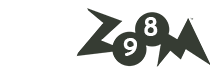
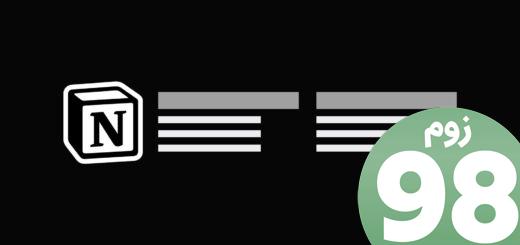






آخرین دیدگاهها